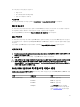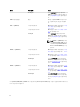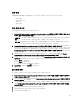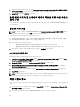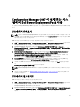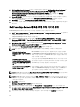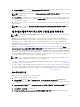Owners Manual
4
Configuration Manager 2007 이 실행되는 시스
템에서 Dell Server Deployment Pack 사용
이 장에서는 Configuration Manager 2007 이 실행되는 시스템에서 Dell Server Deployment Pack 사용에 대해 안내합
니다.
DTK 패키지 가져오기
노트: 기본적으로 Dell Server Deployment Pack 자동 압축 해제 기능이 압축을 푼 위치에서 사용할 수 있는 하
나의 DTK 자동 압축 해제 zip 파일을 제공합니다. Dell 지원 사이트(support.dell.com)에서 다른 자동 압축 해제
zip 파일을 다운로드할 수도 있습니다.
DTK 패키지를 가져오고 Dell 부팅 이미지를 생성하려면 다음 단계를 따르십시오.
1. 시작 → Microsoft System Center → Configuration Manager 2007 → Configuration Manager Console 을 클릭하여
Configuration Manager 를 시작합니다. Configuration Manager Console 화면이 표시됩니다.
2. Configuration Manager Console 의 왼쪽 창에서 Site Database(사이트 데이터베이스) → Computer
Management(컴퓨터 관리) → Software Distribution(소프트웨어 배포) → Packages(패키지) → Dell PowerEdge
Server Deployment 를 선택합니다.
3. Dell PowerEdge Server Deployment 를 마우스 오른쪽 단추로 클릭하고 Dell PowerEdge Server Deployment →
Launch Deployment ToolKit Configuration Wizard(Deployment ToolKit 구성 마법사 시작)를 선택합니다.
Deployment ToolKit Configuration Wizard(Deployment ToolKit 구성 마법사) 화면이 표시됩니다. 서버에 기존
DTK 패키지가 있으면 DTK Zip Details(DTK 압축 상세정보) 필드에 DTK 버전이 표시됩니다.
4. Browse(찾아보기)를 클릭하고 다운로드한 DTK 자동 압축 해제 zip 파일을 선택합니다. 선택한 DTK 버전,
Windows PE 버전 및 아키텍처가 DTK Zip Details(DTK 압축 상세정보) 아래에 표시됩니다.
5. 서버에 기존 DTK 패키지가 없거나 선택한 버전이 기존 버전보다 최신 버전인 경우 Next(다음)를 클릭합니
다.
Boot Image Property(부팅 이미지 속성) 화면이 표시됩니다.
노트: Dell Server Deployment Pack 2.0 에서는 동일한 버전의 DTK 를 다시 가져오거나 다운그레이드할 수 없
습니다.
6. 부팅 이미지 생성에 대해서는 Dell PowerEdge Servers 배포를 위한 부팅 이미지 생성 섹션의 3 단계에서 11
단계를 참조하십시오.
DTK 패키지 업그레이드
DTK 패키지를 업그레이드하려면 다음 단계를 따르십시오.
1. 시작 → Microsoft System Center → Configuration Manager 2007 → Configuration Manager Console 을 클릭하여
Configuration Manager 를 시작합니다.
Configuration Manager Console 화면이 표시됩니다.
2. Configuration Manager Console 의 왼쪽 창에서 Site Database(사이트 데이터베이스) → Computer Management
→ Software Distribution(소프트웨어 배포) → Packages(패키지) → Dell PowerEdge Server Deployment 를 선택
합니다.
27